Смотрим фильмы и слушаем музыку
Мультимедийные возможности любого современного компьютера позволяют хранить на нем как фонотеку, так и видеотеку.
Для просмотра или прослушивания мультимедийного файла (видео или звукового) нужна специальная программа. Такая программа есть в составе Windows, называется она Проигрыватель Windows Media.
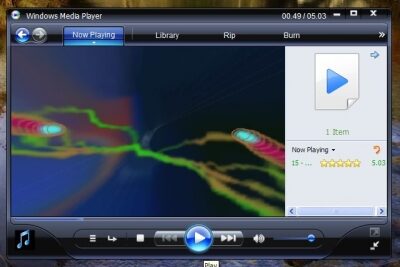
Проигрыватель Windows Media позволяет просматривать фильмы (в частности, с дисков формата DVD-Video), слушать музыку, упорядочивать видео и звуковые записи в библиотеку (по исполнителям, по годам выпуска, по альбомам). Она дает возможность синхронизировать записи, хранящиеся на жестком диске с портативными устройствами (например, с флеш-плеерами), записывать звуковые диски, а также извлекать треки с компакт-дисков формата AudioCD (простой перезаписью файлов с диска это сделать невозможно).
Начнем с музыки. Есть несколько способов запустить воспроизведение того или иного звукового файла. Самый простой — дважды щелкнуть мышью по нужному звуковому файлу в Проводнике Windows. При этом запустится программа Проигрыватель Windows Media (рис. 6.1) и в ней автоматически будет открыт выбранный файл, то есть воспроизведение файла в проигрывателе начнется автоматически.
Есть и другой способ загрузить звуковой файл в проигрыватель. Он удобен для формирования списка воспроизведения, то есть для загрузки множества файлов. Этот способ заключается в перетаскивании файлов в особую область окна проигрывателя, называемую списком воспроизведения.
1. Если программа Проигрыватель Windows Media закрыта, запустите ее. Это можно сделать, щелкнув мышью по значку программы, который по умолчанию закреплен на панели задач.
2. В окне программы перейдите на вкладку Воспроизведение (Play). Ярлыки вкладок находятся в правой верхней части окна программы.
3. Откройте Проводник Windows. Это можно сделать, нажав кнопку Пуск (Start) и выбрав в появившемся главном меню команду Компьютер (Computer).
4. В окне Проводника найдите и раскройте папку, где находятся звуковые файлы.
5. Разместите окна Проводника и проигрывателя так, чтобы они не перекрывали друг друга.
6. В окне Проводника выделите файлы, которые вы хотите загрузить в программу Проигрыватель Windows Media. Это можно сделать, щелкнув по нужным файлам, удерживая нажатой клавишу Ctrl. Если требуется выделить все файлы, нажмите сочетание клавиш Ctrl+A.
7. Установите указатель мыши на любом из выделенных файлов.
8. Нажав и удерживая кнопку мыши, переместите указатель на окно проигрывателя в область, отмеченную подсказкой Перетащите элементы сюда, после чего отпустите кнопку мыши. На вкладке Воспроизведение (Play) появится список добавленных файлов и автоматически начнется воспроизведение первого файла из списка.
Звуковые файлы, загруженные в список, проигрываются по очереди. Как только трек заканчивается, начинается воспроизведение следующего. Но у вас есть возможность управлять воспроизведением списка с помощью кнопок и других элементов управления, расположенных в нижней части окна программы.
Эти кнопки снабжены знакомыми вам пиктограммами.
1. Эта кнопка в режиме воспроизведения выполняет функцию паузы, а в режиме паузы, наоборот, запускает воспроизведение.
2. Кнопки для перехода к предыдущему и к следующему треку (пункту списка воспроизведения).
3. Кнопка Остановить (Stop). Останавливает воспроизведение.
4. Эта кнопка включает случайный порядок воспроизведения. В этом режиме треки проигрываются не по порядку, а случайным образом.
5. С помощью этой кнопки включается режим повтора воспроизведения. Как только все треки из списка закончатся, начнется повторное воспроизведение списка с начала.
6. Кнопка отключения громкости. Снова включить звук можно, повторно нажав эту же кнопку.
7. Ползунковый регулятор громкости. Уровень звука можно настраивать как с помощью регулятора на самих колонках, так и с помощью данного регулятора.
В программе Проигрыватель Windows Media можно воспроизводить и видеофайлы (фильмы, ролики или домашние видеозаписи). Видеофайлы загружаются в программу так же, как и звуковые файлы. Ничем не отличается и управление воспроизведением видео. Изображение при воспроизведении фильмов появляется в основной части окна.
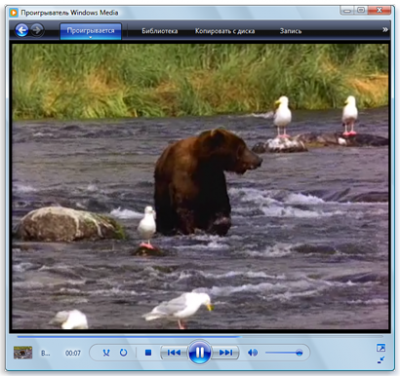
При воспроизведении видео в окне проигрывателя отображается лишь минимально необходимое количество кнопок. Они располагаются вдоль нижней части окна.
Если для воспроизведения музыки размер окна программы не имеет значения (мы можем вообще свернуть его), то при просмотре видео хочется использовать экранное пространство наиболее эффективно. Для этого в программе предусмотрен режим полноэкранного воспроизведения. Включается он с помощью кнопки Во весь экран (Full Screen), которую вы видите в правом нижнем углу окна программы. Все элементы управления при этом скрываются. Если чуть пошевелить мышь, кнопки вновь появляются в нижней части экрана. Для выхода из полноэкранного режима нужно шевельнуть мышь, чтобы появились кнопки, после чего нажать соответствующую кнопку в правой нижней части окна.
Иногда при попытке просмотреть кино Проигрыватель Windows Media выдает сообщение о том, что файл воспроизвести невозможно в связи с отсутствием в системе соответствующего декомпрессора. Такое бывает, если на компьютере не установлен подходящий кодек (программа, отвечающая за
воспроизведение видео и звука определенного формата). Из-за того, что фильмы записываются в разных форматах, это вполне может случиться. Вам ничего не остается, как найти в Интернете, загрузить и установить подходящий кодек. Лучше, если это сделает опытный пользователь.
Параметры видеоизображения настраиваются. Возможно, что при воспроизведении видео вам не понравится яркость или цветность картинки, а может быть, еще что-то.
1. Щелкните правой кнопкой мыши прямо по видеоизображению. Появится контекстное меню.
2. Выберите здесь команду Дополнительные возможности ► Параметры видео (Enhancements ► Video Settings) (эта команда недоступна в полноэкранном режиме). В окне программы появится небольшое окно с четырьмя ползунковыми регуляторами.
Источник: delete it.ru